- 首页
-
PDF加密
-
PDF扫描打印
- PDF知识库
 PDF软件工具集
PDF软件工具集
 2021-11-07
2021-11-07
 3187
3187
 福昕阅读器
福昕阅读器
给PDF文档添加书签怎么做?页数较短的PDF文件用不到PDF书签这个功能,但是遇到页数比较长,内容丰富的PDF文档,PDF书签的优势就凸显出来了。面对长页面的PDF文档,书签真的太重要了。比如看长篇小说PDF文档,不做个书签,都不知道上回看到哪里了。比如内容非常丰厚的学术论文和期刊,打一个PDF书签,方便在查阅调取论文来源时候能快速找到对应位置。那PDF书签既然这么重要,该如何给PDF添加书签呢?可以使用福昕阅读器啊,专业的PDF阅读器,免费给PDF打书签,一起来看看~

1、阅读PDF文档需要有一个好的PDF阅读器,大家可以在本站下载【福昕阅读器】。大家在下载完成后根据安装步骤进行安装,然后双击打开软件,点击页面中的【文件-打开】,把PDF文档在软件中打开。
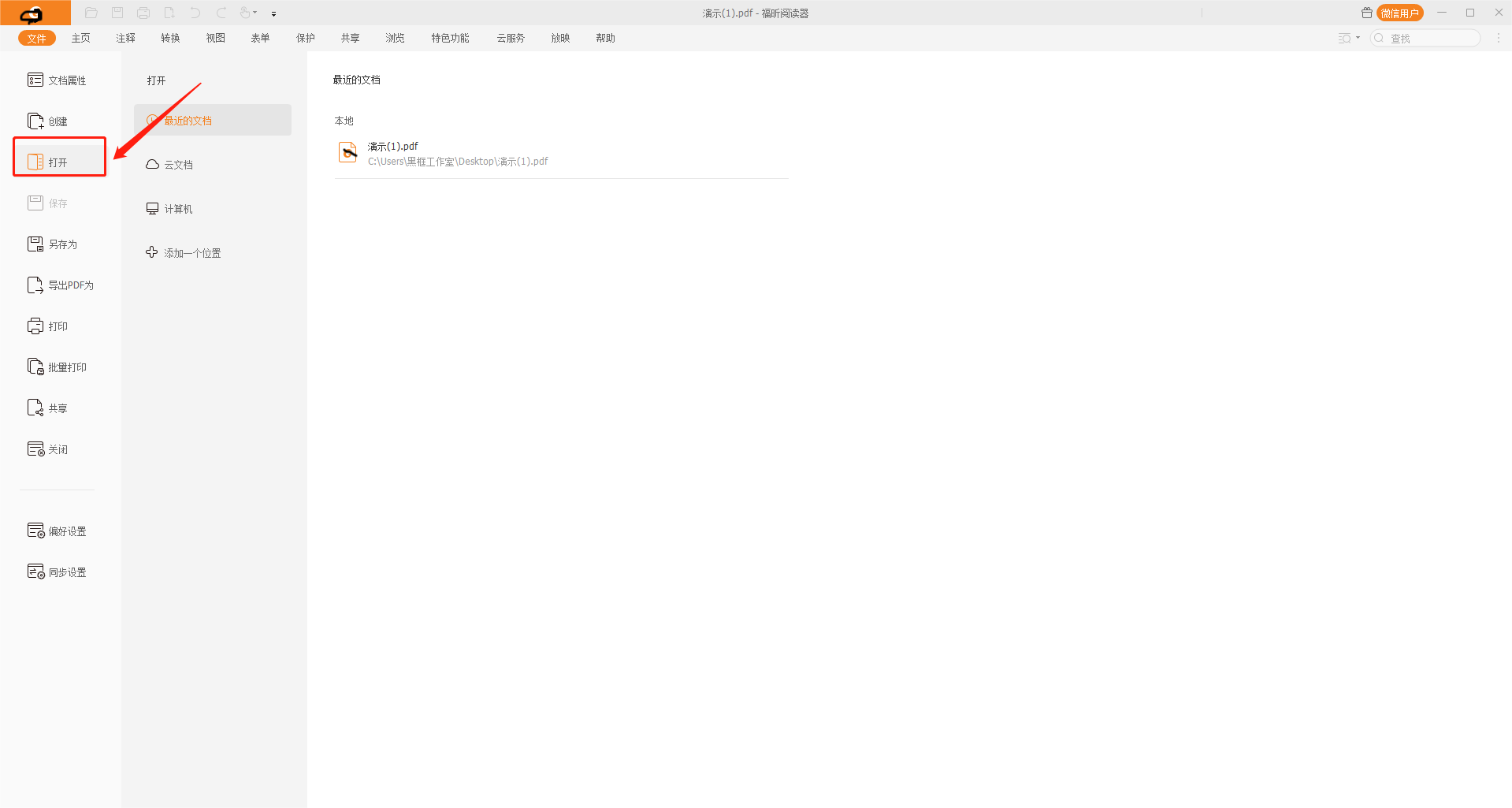
2、当PDF文档打开后进行正常的阅读,需要添加书签时直接点击【主页】导航栏,找到【链接】区域,点击其中的【书签】将当前视图存为书签。
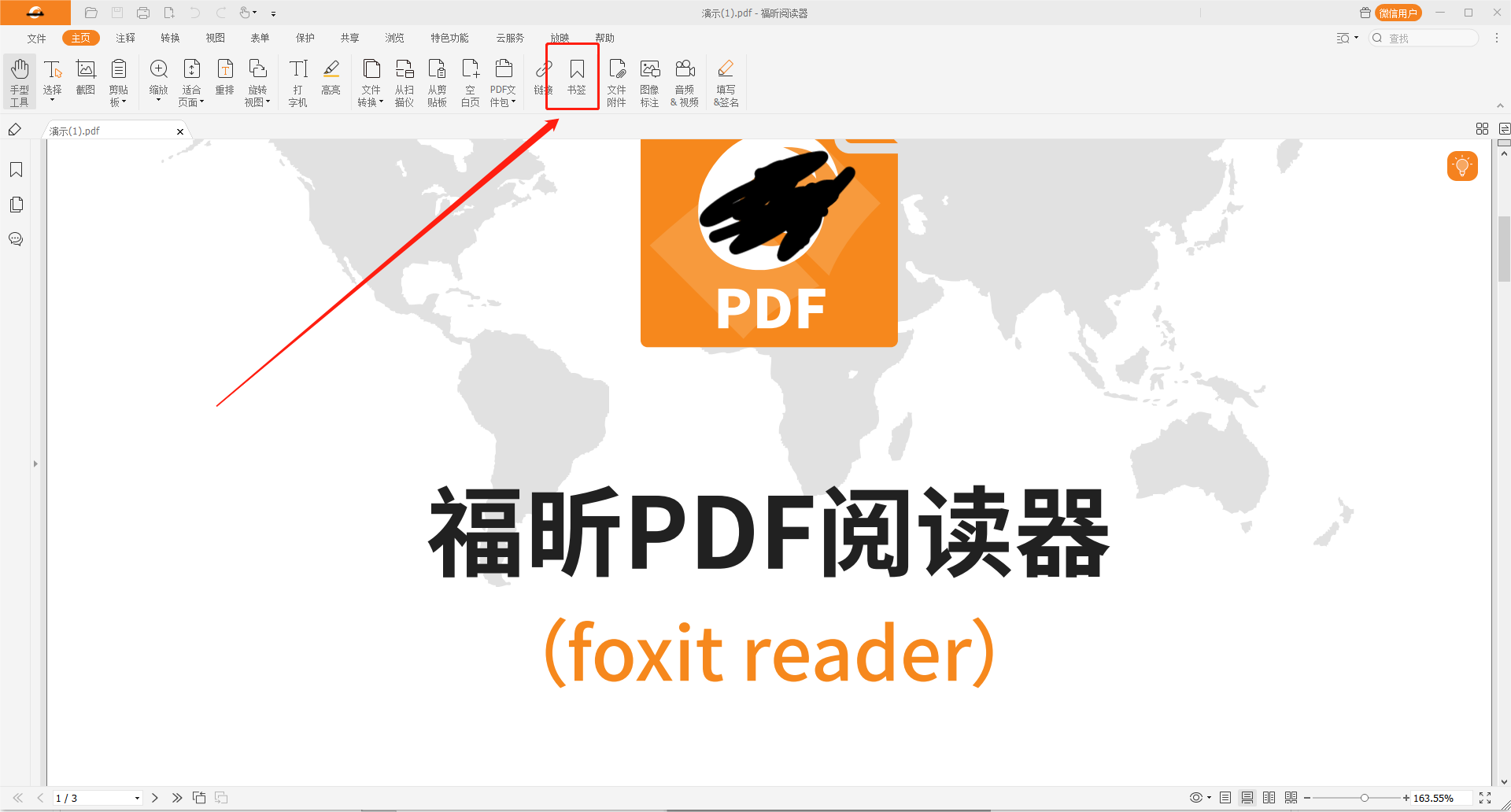
3、此时页面左侧将会出现一个无标题的书签,大家可以根据需要重新设置书签名,然后点击回车键将书签保存,再把文档保存下来即可。
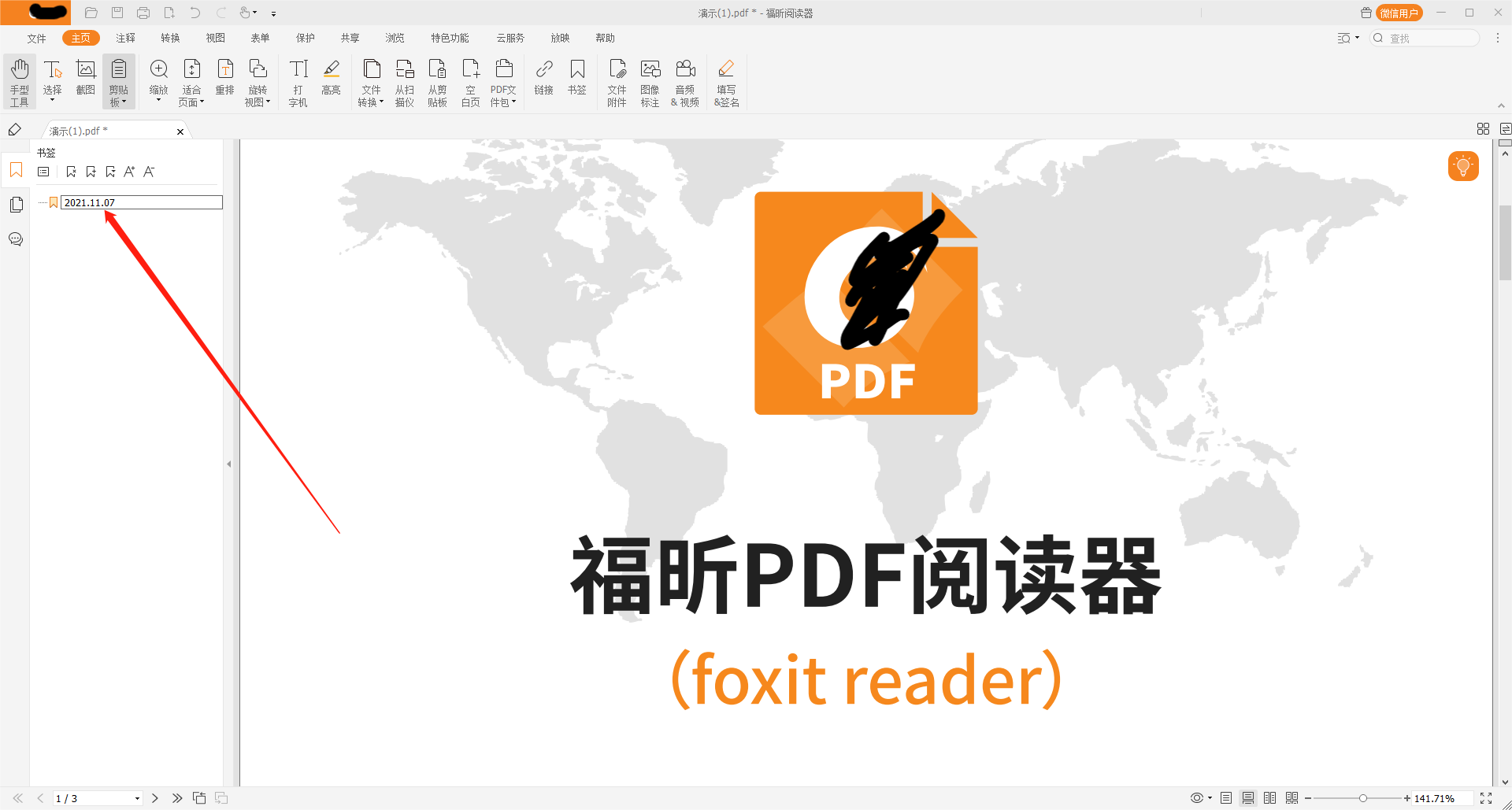
如何给PDF文档添加书签?以上就是使用福昕阅读器给PDF文档添加书签的方法教程啦,用上这个方法,随时打开文档阅读都能轻松续接啦。更多PDF实用教程,欢迎关注PDF软件工具集。

